 Backend-Entwicklung
Backend-Entwicklung
 PHP-Tutorial
PHP-Tutorial
 Wie kann ich PHP -Code nach dem Schreiben von PHP -Code ausführen? Mehrere gemeinsame M?glichkeiten, um PHP -Code auszuführen
Wie kann ich PHP -Code nach dem Schreiben von PHP -Code ausführen? Mehrere gemeinsame M?glichkeiten, um PHP -Code auszuführen
Wie kann ich PHP -Code nach dem Schreiben von PHP -Code ausführen? Mehrere gemeinsame M?glichkeiten, um PHP -Code auszuführen
May 23, 2025 pm 08:33 PMDer PHP -Code kann auf viele Arten ausgeführt werden: 1. Verwenden Sie die Befehlszeile, um den "PHP -Dateinamen" direkt einzugeben, um das Skript auszuführen. 2. Einlegen Sie die Datei in das Dokument -Root -Verzeichnis und greifen Sie über den Browser über den Webserver darauf zu. 3. Führen Sie es in der IDE aus und verwenden Sie das integrierte Debugging-Tool. V.

M?chten Sie wissen, wie Sie PHP -Code ausführen? Dies ist eine sehr h?ufige Frage, insbesondere für Anf?nger. Lassen Sie mich ausführlich erkl?ren, wie man PHP -Code ausführt und verschiedene M?glichkeiten, ihn auszuführen.
OK, dann beginnen wir mit dem grundlegendsten. Die Ausführung von PHP -Code ist eigentlich nicht kompliziert, aber es gibt verschiedene M?glichkeiten, ihn zu implementieren. Welche Methode, die Sie ausw?hlen sollten, h?ngt haupts?chlich von Ihrer Entwicklungsumgebung und Ihren Bedürfnissen ab.
Zun?chst k?nnen Sie die Befehlszeile verwenden, um PHP -Skripte auszuführen. Dies ist mein pers?nlicher Lieblingsweg, denn es ist einfach und unkompliziert. Sie müssen nur eine Terminal- oder Eingabeaufforderung ?ffnen und dann php eingeben und Ihren Skriptdateinamen hinzufügen. Zum Beispiel:
// test.php <? Php echo "Hallo, Welt!"; ?>
In der Befehlszeile k?nnen Sie dies tun:
PHP test.php
Dies wird Hello, World! zu Ihrem Terminal. Der Vorteil der Verwendung der Befehlszeilenausführung besteht darin, dass Sie kleine Codestücke schnell testen und sofortiges Feedback sehen k?nnen. Wenn Sie jedoch ein gro?es Projekt entwickeln, sind Sie m?glicherweise eher geneigt, andere M?glichkeiten zu nutzen.
Eine weitere h?ufige Ausführungsweise ist über einen Webserver. In der tats?chlichen Webentwicklung wird der meisten PHP -Code über einen Webserver ausgeführt. Sie müssen Ihre PHP -Datei in das Dokument -Root -Verzeichnis des Webservers platzieren und über den Browser auf die Datei zugreifen. Wenn Ihre Datei beispielsweise index.php ist, k?nnen Sie darauf zugreifen, indem Sie http://localhost/index.php in Ihrem Browser eingeben.
Der Vorteil der Verwendung eines Webservers besteht darin, dass es n?her an der tats?chlichen Anwendungsumgebung liegt und die Leistung Ihres Codes in einer realen Umgebung testen und debuggen kann. Das Konfigurieren eines Webservers erfordert jedoch m?glicherweise einige zus?tzliche Schritte, z. B. die Installation von Apache oder NGINX und sicherzustellen, dass diese ordnungsgem?? mit PHP -Unterstützung konfiguriert sind.
Wenn Sie eine integrierte Entwicklungsumgebung (ID) wie PHPStorm oder VS -Code verwenden, k?nnen Sie Ihren PHP -Code auch direkt in der IDE ausführen. Moderne IDEs bieten normalerweise integrierte Debugging-Tools und Ausführungsumgebungen, mit denen Sie Ihren Code testen k?nnen, ohne die Entwicklungsumgebung zu verlassen. Dies ist sehr bequem für das Debuggen, da Sie Haltepunkte festlegen, die Codezeile nach Zeile ausführen, den Wert von Variablen anzeigen usw. anzeigen k?nnen.
Es gibt jedoch einige m?gliche Fallstricke bei der Ausführung von Code mit der IDE. Zum Beispiel müssen Sie m?glicherweise sicherstellen, dass die Konfiguration der IDE mit Ihrer Produktionsumgebung übereinstimmt, da sie ansonsten Probleme in der tats?chlichen Umgebung verursachen kann, die in der IDE gut l?uft.
Schlie?lich gibt es eine andere M?glichkeit, eine Online -PHP -Sandbox- oder Code -Ausführungsplattform zu verwenden. Mit diesen Plattformen k?nnen Sie PHP -Code in Ihrem Browser schreiben und ausführen, was ideal für schnelle Tests oder Lernen ist. Plattformen wie Repl.it oder PhPFiddle bieten solche Dienste an. Diese Plattformen weisen jedoch normalerweise einige Einschr?nkungen auf, wie z. B. Ausführungszeit und Speichergrenzen, sodass sie besser zum Testen kleiner Skripte geeignet sind als für die Entwicklung gro? angelegter Anwendungen.
Bei der Auswahl der Ausführungsmethode müssen Sie Ihre Bedürfnisse berücksichtigen. Wenn Sie beispielsweise nur ein kleines Stück Code schnell testen m?chten, ist die Befehlszeile m?glicherweise der schnellste Weg. Wenn Sie eine Webanwendung entwickeln, liegt die Verwendung eines Webservers n?her an der tats?chlichen Umgebung. Wenn Sie Debugging und Entwicklung ben?tigen, ist die Verwendung einer IDE m?glicherweise die beste Wahl.
Im Allgemeinen wird der PHP -Code auf verschiedene Weise ausgeführt, und jeder hat seine Vor- und Nachteile. Welche Methode zu w?hlen, h?ngt von Ihrer spezifischen Bedürfnisse und Ihrer Entwicklungsumgebung ab. Ich hoffe, diese Informationen werden Ihnen hilfreich sein. Wenn Sie weitere Fragen haben, stellen Sie bitte weiterhin Fragen!
Das obige ist der detaillierte Inhalt vonWie kann ich PHP -Code nach dem Schreiben von PHP -Code ausführen? Mehrere gemeinsame M?glichkeiten, um PHP -Code auszuführen. Für weitere Informationen folgen Sie bitte anderen verwandten Artikeln auf der PHP chinesischen Website!

Hei?e KI -Werkzeuge

Undress AI Tool
Ausziehbilder kostenlos

Undresser.AI Undress
KI-gestützte App zum Erstellen realistischer Aktfotos

AI Clothes Remover
Online-KI-Tool zum Entfernen von Kleidung aus Fotos.

Stock Market GPT
KI-gestützte Anlageforschung für intelligentere Entscheidungen

Hei?er Artikel

Hei?e Werkzeuge

Notepad++7.3.1
Einfach zu bedienender und kostenloser Code-Editor

SublimeText3 chinesische Version
Chinesische Version, sehr einfach zu bedienen

Senden Sie Studio 13.0.1
Leistungsstarke integrierte PHP-Entwicklungsumgebung

Dreamweaver CS6
Visuelle Webentwicklungstools

SublimeText3 Mac-Version
Codebearbeitungssoftware auf Gottesniveau (SublimeText3)
 So verwenden Sie das Windows 10-Rechtsklick-Menüverwaltungstool_Windows10-Rechtsklick-Menüverwaltungs-Tutorial
Oct 11, 2025 am 11:06 AM
So verwenden Sie das Windows 10-Rechtsklick-Menüverwaltungstool_Windows10-Rechtsklick-Menüverwaltungs-Tutorial
Oct 11, 2025 am 11:06 AM
Das Rechtsklick-Menü von Windows 10 kann über Tools von Drittanbietern, durch Bearbeitung der Registrierung oder über die Befehlszeile verwaltet werden. Erstens wird empfohlen, visuelle Tools wie ?Windows Right-click Menu Management Assistant“ zu verwenden, um Menüelemente hinzuzufügen oder zu l?schen, nachdem Sie als Administrator ausgeführt wurden. Zweitens k?nnen Sie die Registrierung manuell bearbeiten, ein neues Shell-Element unter dem entsprechenden Pfad von HKEY_CLASSES_ROOT erstellen und den Befehlsunterschlüssel so festlegen, dass er auf das Zielprogramm verweist. Sie müssen die Registrierung vor dem Betrieb sichern; Schlie?lich k?nnen Sie das Open-Source-Tool ContextMenuManager verwenden, um Menüelemente über die Befehlszeilenliste, Deaktivierung, Aktivierung und andere Parameter stapelweise zu verwalten, was für fortgeschrittene Benutzer geeignet ist.
 Was soll ich tun, wenn das Rechtsklick-Menü auf dem Windows 8-Desktop h?ngen bleibt?_Wie behebe ich das h?ngende Rechtsklick-Menü auf dem Windows 8-Desktop?
Oct 11, 2025 am 10:42 AM
Was soll ich tun, wenn das Rechtsklick-Menü auf dem Windows 8-Desktop h?ngen bleibt?_Wie behebe ich das h?ngende Rechtsklick-Menü auf dem Windows 8-Desktop?
Oct 11, 2025 am 10:42 AM
Das Rechtsklick-Menü bleibt aufgrund von Registrierungsredundanz oder Softwarekonflikten h?ngen. Es ist notwendig, die ContextMenuHandlers-Elemente zu bereinigen, nicht-neue Unterelemente zu l?schen, die Suchfunktion zu verwenden, um den Verzeichnispfad zu überprüfen und überflüssige Elemente zu l?schen, Software von Drittanbietern wie 360 ??oder NVIDIA zu deinstallieren und den Bluetooth-Treiber der Grafikkarte zu aktualisieren, um das Problem zu l?sen.
 So ?ndern Sie die Standard?ffnungsmethode von PDF-Dateien in Windows 10_So ?ndern Sie die Standard?ffnungsmethode von Windows 10 PDF
Oct 11, 2025 am 11:00 AM
So ?ndern Sie die Standard?ffnungsmethode von PDF-Dateien in Windows 10_So ?ndern Sie die Standard?ffnungsmethode von Windows 10 PDF
Oct 11, 2025 am 11:00 AM
Es gibt drei M?glichkeiten, die Standardmethode zum ?ffnen von PDF-Dateien auf die gewünschte Anwendung zu ?ndern: über den Datei-Explorer, die Systemeinstellungen oder die Systemsteuerung. Zuerst k?nnen Sie mit der rechten Maustaste auf eine beliebige PDF-Datei klicken, ??ffnen mit“ ausw?hlen und ?Immer diese App verwenden“ aktivieren. zweitens geben Sie über [Win I] die Einstellung ?Standardanwendung“ ein und geben Sie ein Programm für .pdf an; Sie k?nnen es auch manuell über die Funktion ?Standardprogramm“ des Bedienfelds zuordnen. Wenn es sich nach dem Festlegen immer noch ?ndert, müssen Sie überprüfen, ob die Sicherheitssoftware die Zuordnung zurückgesetzt hat, und sicherstellen, dass die Einstellungen des PDF-Readers auf die Standardeinstellungen zurückgesetzt wurden, um Konflikte zwischen mehreren PDF-Softwareprogrammen und eine instabile Zuordnung zu vermeiden.
 So überprüfen Sie den von Systemwiederherstellungspunkten in Windows belegten Speicherplatz. So überprüfen Sie den von Windows-Systemwiederherstellungspunkten belegten Speicherplatz
Oct 11, 2025 am 10:36 AM
So überprüfen Sie den von Systemwiederherstellungspunkten in Windows belegten Speicherplatz. So überprüfen Sie den von Windows-Systemwiederherstellungspunkten belegten Speicherplatz
Oct 11, 2025 am 10:36 AM
überprüfen Sie zun?chst den vom Wiederherstellungspunkt des Laufwerks C belegten Speicherplatz über die Registerkarte ?Systemschutz“ in den Systemeigenschaften. Zweitens verwenden Sie den PowerShell-Befehl vssadminlistshadowstorage, um die Gesamtbelegung der Volume-Schattenkopie zu ermitteln. überprüfen Sie abschlie?end die H?ufigkeit der SystemRestore-Aufgaben über den Taskplaner, um die Auswirkungen auf den Speicher zu bewerten.
 So übertragen Sie den mobilen QQ-Browser auf den Computer_Tutorial zum übertragen des mobilen QQ-Browservideos auf den Computer
Oct 11, 2025 am 10:33 AM
So übertragen Sie den mobilen QQ-Browser auf den Computer_Tutorial zum übertragen des mobilen QQ-Browservideos auf den Computer
Oct 11, 2025 am 10:33 AM
Sie k?nnen mobile Videos über bildschirmübergreifende QQ-Browser-übertragung, Miracast-Spiegelung oder Software von Drittanbietern auf Ihren Computer übertragen. Stellen Sie zun?chst sicher, dass das Ger?t mit demselben WLAN verbunden ist, melden Sie sich mit demselben QQ-Konto beim QQ-Browser sowohl auf dem Telefon als auch auf dem Computer an, klicken Sie auf der Videowiedergabeseite auf die Schaltfl?che ?Cross-Screen Travel“ und w?hlen Sie den Zielcomputer aus, um das Screencasting abzuschlie?en. Wenn der Computer Miracast unterstützt, k?nnen Sie im Telefonkontrollzentrum auf ?Bildschirmspiegelung“ klicken, um den Computernamen für die Verbindung auszuw?hlen. Sie k?nnen den QR-Code auch über Software von Drittanbietern wie ApowerMirror scannen, um eine hochaufl?sende übertragung zu erreichen.
 Anzeigen und Verwalten von Diensten in Windows8 system_windows8-Dienstverwaltungsschritten
Oct 11, 2025 am 11:15 AM
Anzeigen und Verwalten von Diensten in Windows8 system_windows8-Dienstverwaltungsschritten
Oct 11, 2025 am 11:15 AM
1. Sie k?nnen die Hintergrunddienste von Windows 8 anzeigen und anpassen, indem Sie ?services.msc“, ?Task-Manager“, ?Computerverwaltung“ und ?Eingabeaufforderung“ ausführen. Die Vorg?nge sind auf Schnellzugriff, Ressourcenüberwachung, umfassende Konfiguration und Batch-Abfrageszenarien anwendbar.
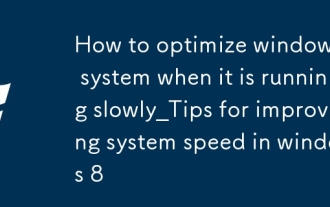 So optimieren Sie das Windows 8-System, wenn es langsam l?uft_Tipps zur Verbesserung der Systemgeschwindigkeit in Windows 8
Oct 11, 2025 am 10:45 AM
So optimieren Sie das Windows 8-System, wenn es langsam l?uft_Tipps zur Verbesserung der Systemgeschwindigkeit in Windows 8
Oct 11, 2025 am 10:45 AM
1. Deaktivieren Sie nicht unbedingt erforderliche Startelemente über den Task-Manager, um die Startgeschwindigkeit und die Systemreaktion zu verbessern. 2. Passen Sie visuelle Effekte in den Systemeigenschaften an die optimale Leistung an, um die Nutzung von Grafikressourcen zu reduzieren. 3. Verwenden Sie Tools zur Datentr?gerbereinigung, um tempor?re Dateien zu l?schen und eine Defragmentierung durchzuführen, um die Festplatteneffizienz zu verbessern. 4. Deaktivieren Sie die automatische überprüfung und Bereitstellungsoptimierung von Windows Update in ?Update und Sicherheit“, um die Ressourcennutzung im Hintergrund zu reduzieren. 5. W?hlen Sie einen leistungsstarken Energieplan und stellen Sie den minimalen Prozessorstatus auf 100 % ein, um die volle Freigabe der Hardwareleistung sicherzustellen.
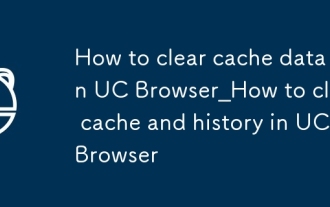 So l?schen Sie Cache-Daten im UC Browser_So l?schen Sie Cache und Verlauf im UC Browser
Oct 11, 2025 am 10:24 AM
So l?schen Sie Cache-Daten im UC Browser_So l?schen Sie Cache und Verlauf im UC Browser
Oct 11, 2025 am 10:24 AM
Das erste L?schen des Caches und des Verlaufs kann das Problem des langsamen Ladens oder der abnormalen Anzeige des UC-Browsers l?sen. Zu den spezifischen Vorg?ngen geh?ren: L?schen des Caches, des Browserverlaufs und der Cookies über das Einstellungsmenü des UC-Browsers; Cache separat unter ?Downloads und Cache“ l?schen, um den Anmeldestatus beizubehalten; oder erzwingen Sie das L?schen des Caches und der Daten des UC-Browsers über die ?Anwendungsverwaltung“ des Mobiltelefonsystems, um Speicherplatz freizugeben und die Browsing-Leistung zu verbessern.




